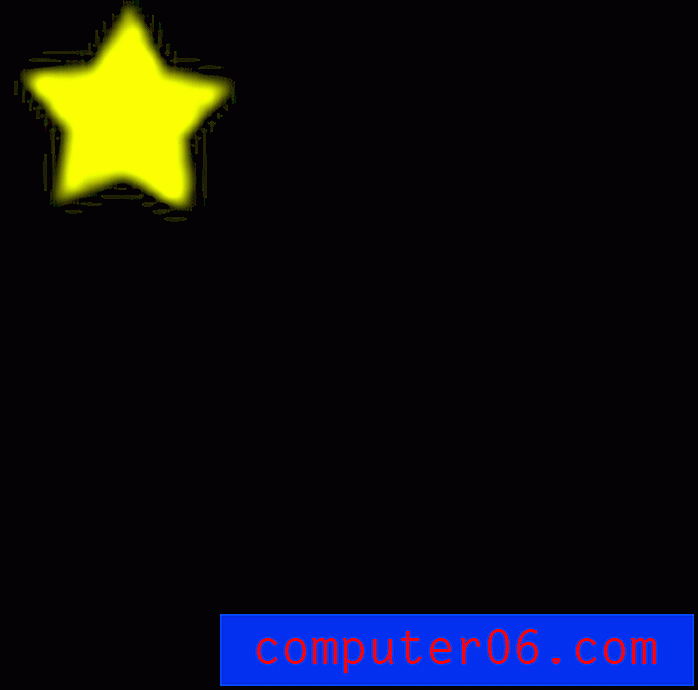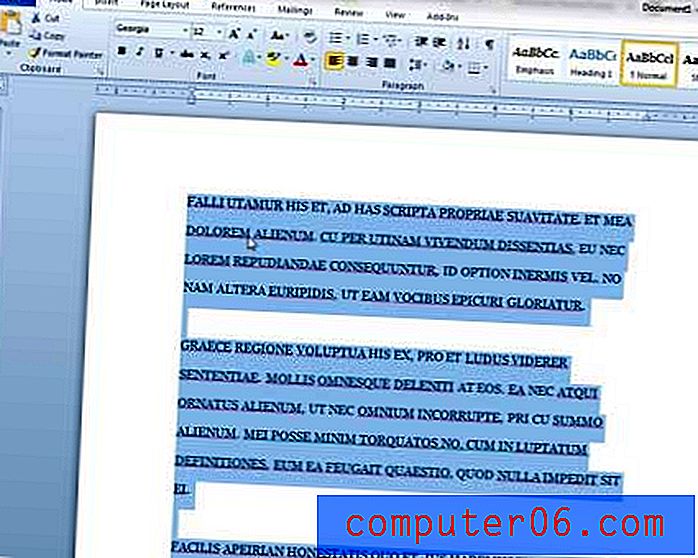GIF animado no Photoshop CS5
O Adobe Photoshop CS5 é um poderoso programa de edição de imagens que você pode usar para criar ou editar praticamente qualquer tipo de imagem que você possa precisar. O Photoshop CS5 é particularmente adepto, no entanto, de criar imagens destinadas a serem colocadas on-line, como uma imagem que você pode colocar em seu site ou que deseja compartilhar com seus amigos. Uma opção de imagem popular é um GIF animado, porque é simples de fazer, possui movimento, mas pode ser postado como uma imagem estática comum. O Photoshop possui algumas ferramentas úteis que permitem criar um GIF animado no Photoshop CS5 e você pode personalizar seu GIF animado no Photoshop CS5 para seguir as especificações necessárias.
Preparando os quadros para o seu GIF animado no Photoshop CS5
Um GIF animado no Photoshop CS5 é na verdade cinco imagens separadas que você organizará como camadas. Cada camada representa um quadro da sua imagem, portanto, cada quadro precisa ser ligeiramente diferente para ajudar a indicar que há uma ação ou movimento ocorrendo no seu GIF animado. Para os fins deste tutorial, vou criar um GIF animado no Photoshop CS5 de uma estrela que se move sobre um fundo preto. O GIF animado consistirá em cinco quadros diferentes, em que a estrela está em um local ligeiramente diferente em cada quadro. As imagens separadas são assim:





Por uma questão de simplicidade, rotulei as imagens como 1.gif, 2.gif, 3.gif, 4.gif e 5.gif, o que me ajudará a lembrar a ordem em que quero exibi-las. Cada imagem tem o mesmo tamanho, 100 × 100 pixels.
Para começar a criar um GIF animado no Photoshop CS5, agora você pode iniciar o Photoshop, clique em Arquivo na parte superior da janela, clique em Novo e defina o tamanho da sua imagem. Depois de definir os parâmetros da imagem, clique no botão OK para criar sua tela em branco.
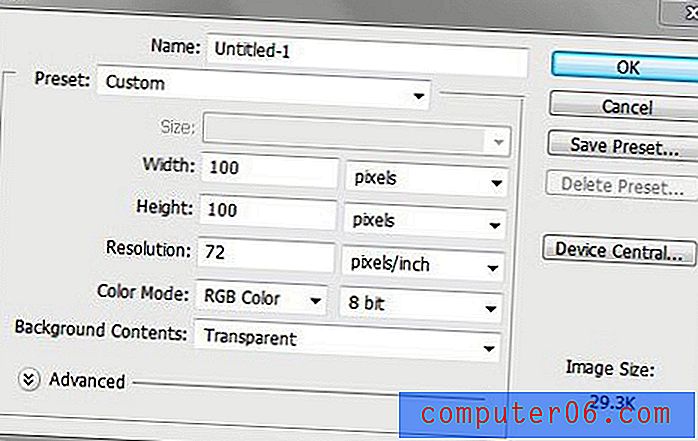
A próxima coisa a fazer é abrir a pasta que contém as imagens que você incluirá no seu GIF animado no Photoshop CS5. Observe que você está abrindo a pasta no Windows Explorer, NÃO com o comando Abrir no Photoshop. O Windows Explorer é o programa que você usa para navegar pelas pastas e arquivos do seu computador e pode iniciá-lo clicando no ícone da pasta na barra de tarefas na parte inferior da tela do computador. Depois que a pasta que contém suas imagens estiver aberta, mantenha pressionada a tecla CTrl no teclado para selecionar todas as imagens e arraste-as para a tela do Photoshop CS5.
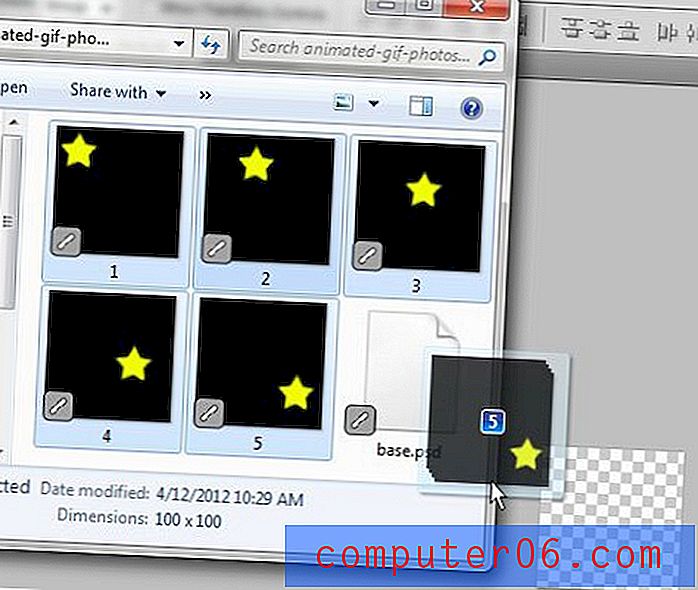
Isso mudará sua tela para mostrar um de seus quadros com um X sobre ele, como nesta imagem:
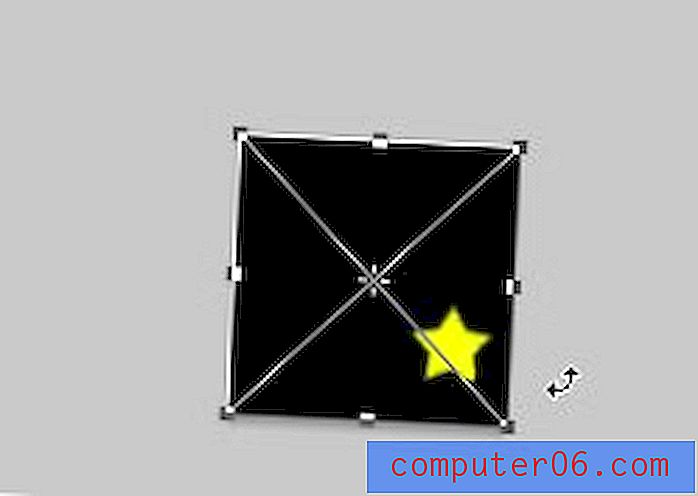
Quando você vir isso, pressione Enter no teclado para inserir cada imagem como uma camada no Photoshop. Depois que todas as imagens forem adicionadas, a janela Camadas, no lado direito do Photoshop, deve ficar assim.
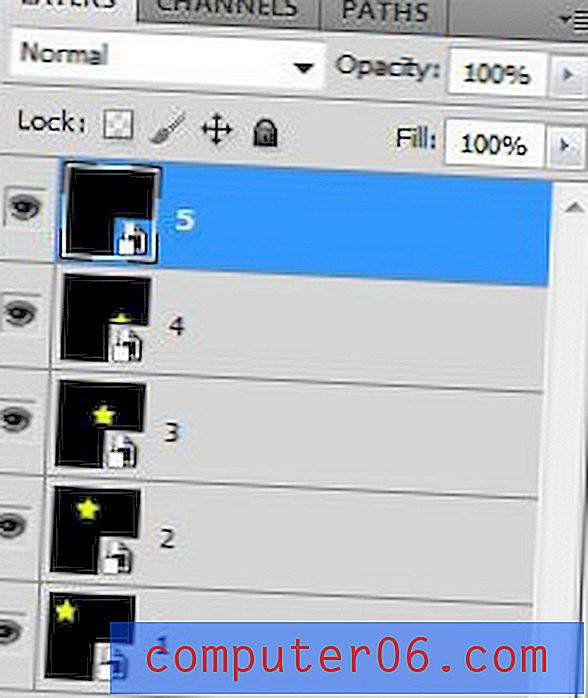
Observe que a imagem que você deseja exibir como o último quadro do seu GIF animado deve ser a camada superior. Se suas camadas estiverem na ordem errada, basta arrastá-las pela janela Camadas até que estejam na ordem correta.
Agora você precisa abrir a janela Animação, o que pode ser feito clicando no menu Janela na parte superior do Photoshop e depois na opção Animação . A janela Animação será aberta como uma janela horizontal na parte inferior do Photoshop.
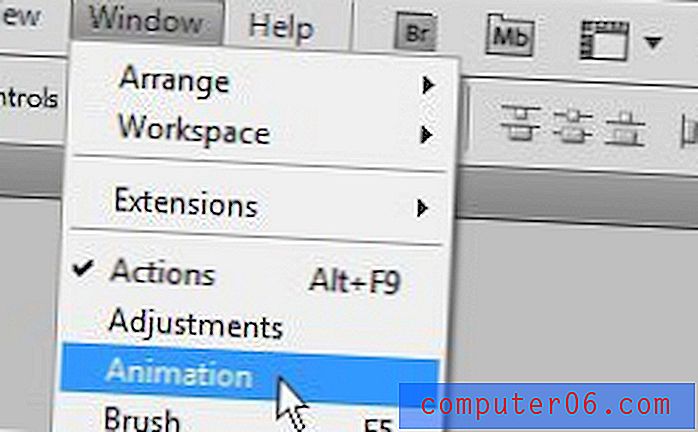
Clique no botão no canto superior direito da janela Animação (o botão se parece com uma seta voltada para baixo ao lado de 4 linhas horizontais) e clique na opção Criar quadros a partir de camadas .
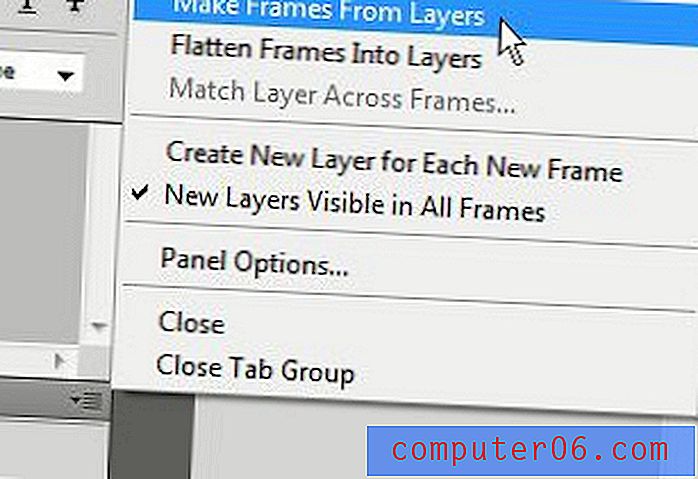
Clique na seta voltada para baixo à direita de 0 s e sob um dos seus quadros na janela Animação e selecione por quanto tempo você deseja que esse quadro seja exibido no seu GIF animado. Repita esta etapa para cada quadro da sua imagem. Eu gosto de escolher 1.0 para a duração dos quadros em muitos GIFs animados no Photoshop CS5, mas experimente com diferentes durações até encontrar o que funciona melhor para você.
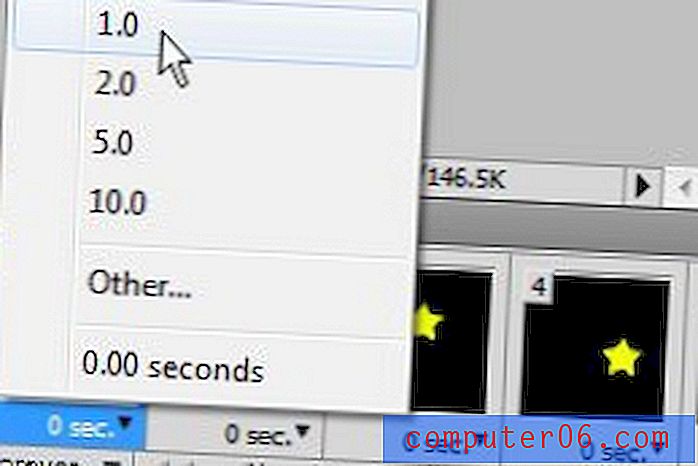
Você também pode especificar quantas vezes o GIF animado deve percorrer todos os seus quadros clicando no menu suspenso Para sempre, na parte inferior da janela Animação . Estou usando o Forever como opção para o GIF animado no final deste artigo, o que significa que o GIF animado passará continuamente até você sair desta página.
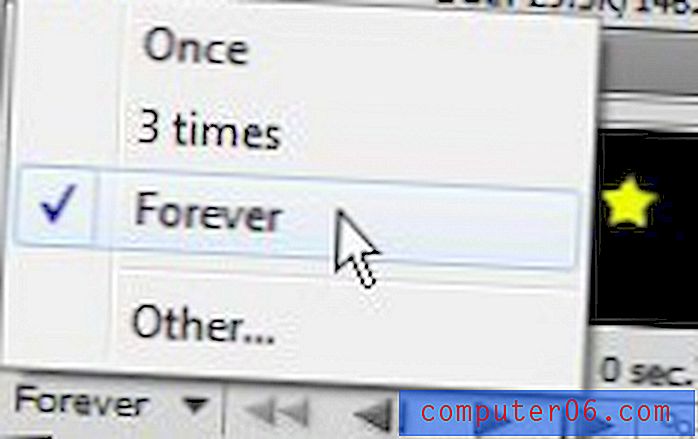
Você acabou de criar seu GIF animado no Photoshop CS5 agora, então você precisa salvá-lo. Clique em Arquivo na parte superior da janela e clique em Salvar para Web e Dispositivos . Clique no menu suspenso no canto superior direito da janela para escolher a opção GIF e clique no botão Salvar na parte inferior da janela.
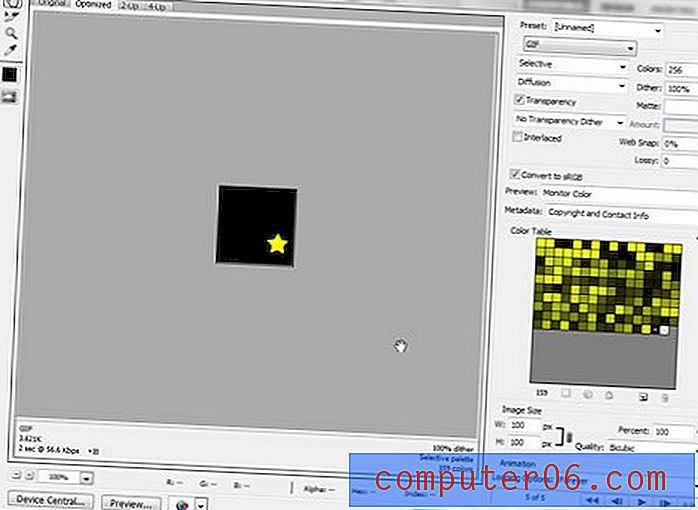
Digite um nome para o seu arquivo no campo Nome do arquivo e clique no botão Salvar . Você pode clicar duas vezes na imagem criada em sua pasta para iniciar o GIF animado e ver o que você criou. Abaixo está o meu exemplo de GIF animado na imagem do Photoshop CS5.